
近日有一些小伙伴咨询小编AutoCAD2007如何绘制齿轮图形?下面就为大家带来了AutoCAD2007绘制齿轮图形的方法,有需要的小伙伴可以来了解了解哦。
第一步:双击打开桌面上的AutoCAD2007。
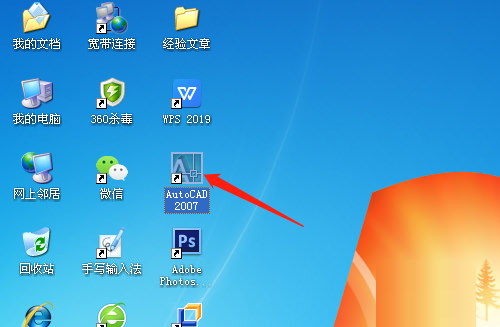
第二步:用圆工具画出一个圆,正多边形工具绘制出一个正五边形。
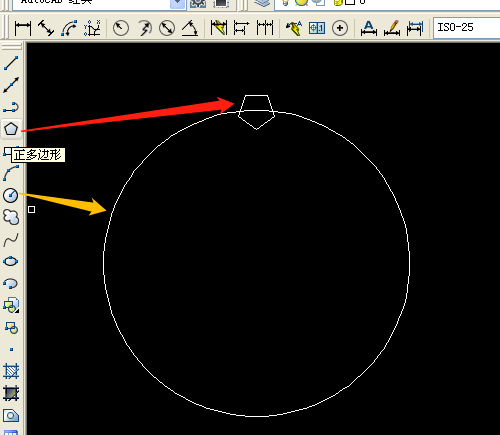
第三步:单击修改工具的阵列工具,对话框中如图设置。
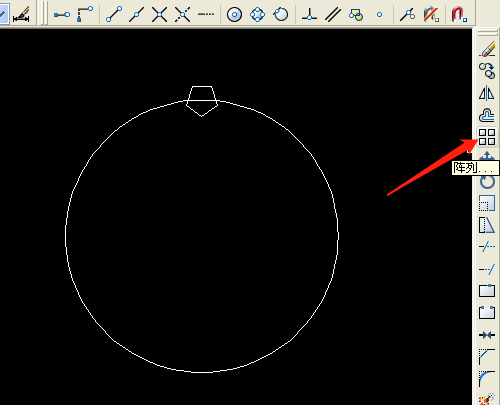
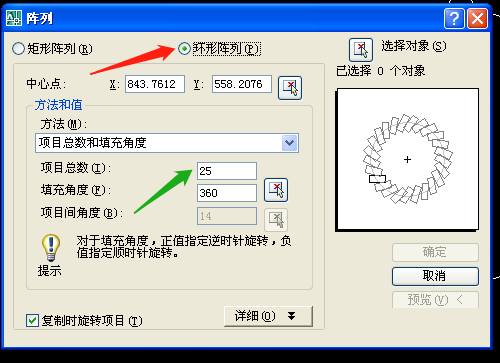
第四步:选择对象单击选正五边形后按空格键确定,对话框中单击确定。
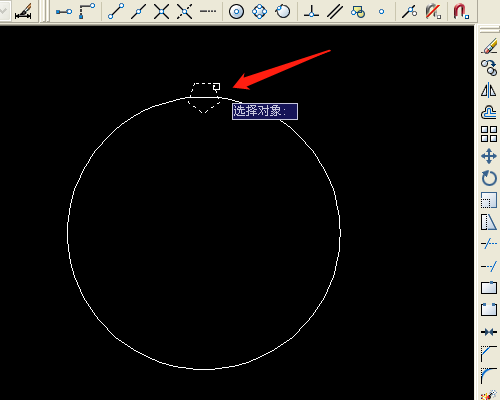
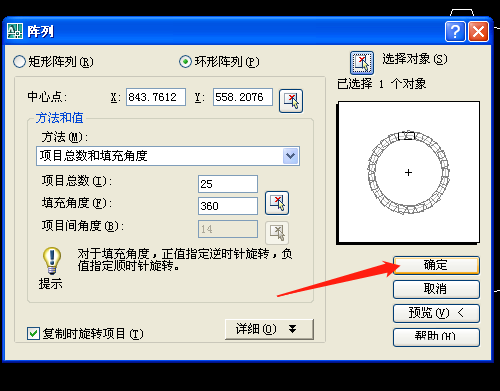
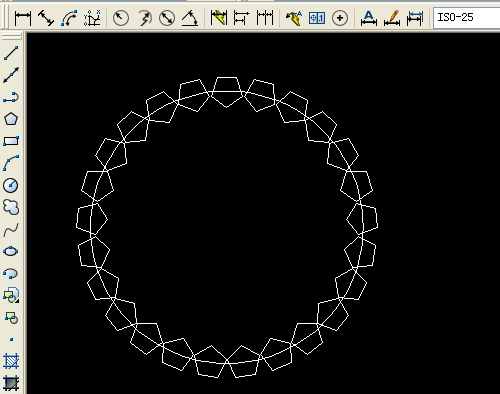
第五步:单击选面域工具,框选所有图形,确定。
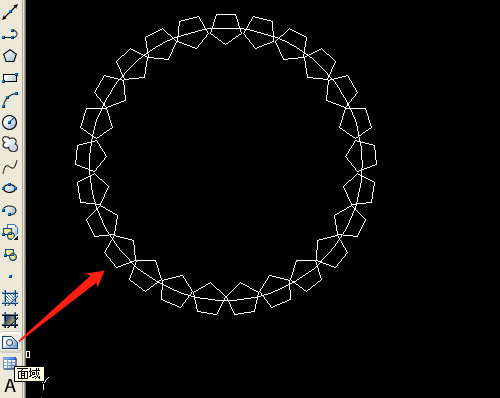
第六步:修改菜单→实体编辑→并集,框选所有对象,确定。
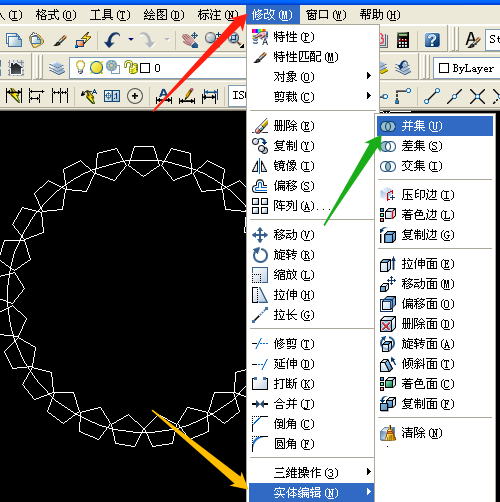
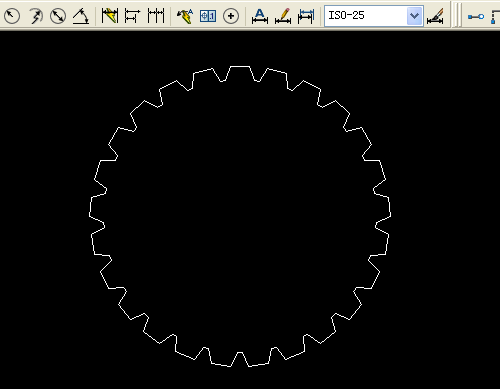
第七步:用圆工具画出一个同心圆。
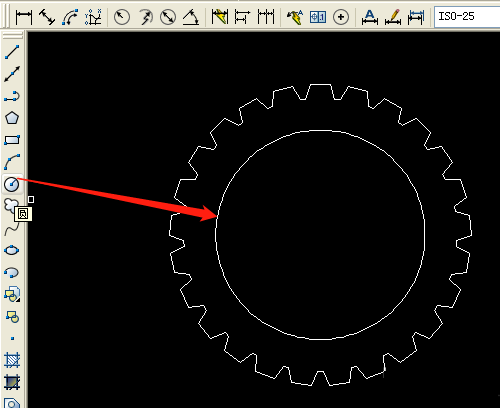
以上就是小编给大家带来的AutoCAD2007如何绘制齿轮图形的全部内容,希望能够帮助到大家哦。
【相关文章】
★AutoCAD2014怎么绘制圆角? AutoCAD2014绘制圆角教程
★AutoCAD2014怎么调成经典模式? AutoCAD2014调成经典模式教程
★AutoCAD2014怎么输入文字? AutoCAD2014输入文字教程
本文地址:http://www.qubk.cn/view/151793.html
声明:本文信息为网友自行发布旨在分享与大家阅读学习,文中的观点和立场与本站无关,如对文中内容有异议请联系处理。